プロフィール

サム
千葉県
プロフィール詳細
カレンダー
検索
最近の投稿
タグ
- メバル
- シーバス
- サングラス
- 動画
- スコーピオンDC7
- 釣りビジョン
- エクスプライド
- ウエアー
- 13メタニウム
- アンタレスHG
- T3
- エクスセンスCI4+
- がまかつ
- シマノ
- ディアルーナBS
- YGK
- ima
- 邪道
- REVO LTX
- ダイワ
- アルデバラン
- Maria
- T3SV
- スカッシュF95
- スカッシュS95
- スライス55
- クロスカブ
- スライス70
- マールアミーゴ
- スライス70
- mazume
- DREES
- REVO
- ヘッジホッグスタジオ
- スタジオオーシャンマーク
- ARROWS-Z
- Gulp
- ima
- ステラ
- DUEL
- GEECRACK
- タイラバ
- コカ・コーラ
- ラパラ
- YouTube
- エクスセンスDC
- グローブ
- ゼニス
- シイラ
- Xワイヤー
- Xワイヤー4
- Xワイヤー8
- フリード
- カサゴ
- DAIWAシーバスルアー2016チャレンジ
- タイトスラローム
- アルファスSV
- 15メタニウムDC
- レスターファイン
- ボートシーバス
- 穴撃ち
- レイジースリム
- CASIO
- スポーツギア
- 15アルデバラン
- ベイシャッド
- BRIST5.10LH
- VS-7070
- VARUNA
- OSP
- ソーランブレード
- レインマックス
- レインマックス デタッチャブルレインスーツ
- デタッチャブルレインスーツ
- DR-3005
- Aveil
- 新型オフセットハンドル STi
- 月下美人
- MX73UL-T
- カルディナ2004H
- ZPI
- NRC713M
- avail
- わたらせ樹脂工房
- バサート
- fishman
- BRIST
- BRIST5.10LH
- カーボンバイブ
- ワールドシャウラ1651F
- BLUEBLUE
- Narage65
- PROX
- カーボンバイブ
- フラペンミニ
- FAKE BAITS S90
- DRANKRAZY
- APULANTA
- タトゥーラ HLC
- MTCW
- ヤマガブランクス
アーカイブ
アクセスカウンター
- 今日のアクセス:53
- 昨日のアクセス:161
- 総アクセス数:1883963
QRコード
▼ 自撮カメラ(ウェアラブルカメラ)Panasonic HX-A100
- ジャンル:日記/一般
- (シーバス)
最近はシマノからスポーツカメラが発売されましたね。
でも価格が単体で27000円とか。
撮影用のオプション(帽子取付等)が別売。
やっぱりカメラは家電メーカーの方が強いか。
私が選んだのがコレ。


Panasonic ウェアラブルカメラ ブラック HX-A100-K ¥ 16800(型落ちですけどね)
シマノのスポーツカメラとのスペック差は気にせず値段で決めました。
フルハイビジョンだし、最初から耳かけタイプの撮影用器具が付いてます。
本体は腕に縛る器具が附属されてます。
他に必要な物がありません。
勿論、防水なんで釣り場に持って行くも良し、スキー場に持って行くも良し、夏は家族で素潜りもするので面白そう。
スマホ等とはWi-Fiで接続されますので、カメラアングルとかはその場でスマホで確認出来ます。
後はUstreamでライブ中継なんかも出来ますね。
TV等にはケーブル接続は出来ず、DLNA対応TVなどで見る事になります。
スマホ用の専用アプリが優秀でyoutubeやUstreanで見ることが出来ますし、直接スマホやパソコンで再生する事も出来ます。
後は見守りカメラにも出来るので、ネット環境が整っていれば外出先で家の様子をモニタリング出来ます。
撮影の記録モード(解像度)は1920*1080、1280*720、848*480と3つありますので、全ての記録モードで撮影しyoutubeにアップしたので御確認ください。
高画質(1920*1080/60p)
高画質になります、記録時間はSDカードで4GBなら19分、8GBなら40分、16GBなら80分、32GBなら160分記録出来ます。
高画質(1920*1080/30p)
記録時間はSDカードで4GBなら35分、8GBなら70分、16GBなら140分、32GBなら280分記録出来ます。
中画質(1280*720/60p)
記録時間は1920*1080/30pと同じ。
中画質(1280*720/30p)
記録時間はSDカードで4GBなら60分、8GBなら120分、16GBなら250分、32GBなら340分記録出来ます。
低画質(848*480/30p)
4GBで110分、32GBになると15時間…
(1920*1080/60p)
(1920*1080/60p)
スマホで見るなら1280*720でも良さそうです。
SDカードは32GBを用意した方が良いです!
後は変わったモードでワイドモード
シマノの魚眼程ではありませんが広角です。
最後にスローモーションモード。
バッテリー稼働時間が短くて、実質は1時間くらいですかね…^^;
操作せずの撮り続けでも2時間です。
まっ私は困りませんけどね。
後は耳掛け器具をずっと装着していると耳が痛くなるのでオプションで他の器具(帽子取付等)を選ぶ事も可能です。
それとパナソニックでは三週間の無料レンタルをやっているので気になる人は、まずはお試しを!
ここからはfimo会員向けの話。
撮影した動画をfimoブログにYouTube動画を貼り付ける方法です。
基本的にはURLを貼り付けるだけでして、その方法は コチラ に書いてあります。
ここからは補足です。
パソコンで釣りログを書く人は関係ありませんが、スマホで釣りログを書く人は、上手く貼れない事があります。
上手く貼れない理由は、YouTubeのスマホ用URLを釣りログに貼り付けている事が原因なので、PC用のURLを貼り付けてください。
例えば同じ動画のURLでも、
①
こちらはスマホ用で、youtu.beになっています。
② http:///www.youtube.com/watch?v=oIK9q4_4Zf0&sns=em
こちらはPC用で、youtube.comになっていて、またその後ろにはwatch?とか付いてます。
YouTubeには同じ動画でも二種類あるのです。
fimoでは②を貼り付ける事で上手く貼り付け可能です。
PC用URLの確認方法てすが、手持ちのスマホがAndroidの方は、まずはブラウザーの設定で、『PC版サイトを表示する』にチェックしてください。
それとyoutubeアプリは使わずにブラウザーでyoutubeにアクセスし、貼り付けたい動画の『共有』(この動画を共有)でメールを選択するとPC版のURLが確認出来ます。
YouTube貼付 YouTube貼り付け
Android携帯からの投稿
でも価格が単体で27000円とか。
撮影用のオプション(帽子取付等)が別売。
やっぱりカメラは家電メーカーの方が強いか。
私が選んだのがコレ。


Panasonic ウェアラブルカメラ ブラック HX-A100-K ¥ 16800(型落ちですけどね)
シマノのスポーツカメラとのスペック差は気にせず値段で決めました。
フルハイビジョンだし、最初から耳かけタイプの撮影用器具が付いてます。
本体は腕に縛る器具が附属されてます。
他に必要な物がありません。
勿論、防水なんで釣り場に持って行くも良し、スキー場に持って行くも良し、夏は家族で素潜りもするので面白そう。
スマホ等とはWi-Fiで接続されますので、カメラアングルとかはその場でスマホで確認出来ます。
後はUstreamでライブ中継なんかも出来ますね。
TV等にはケーブル接続は出来ず、DLNA対応TVなどで見る事になります。
スマホ用の専用アプリが優秀でyoutubeやUstreanで見ることが出来ますし、直接スマホやパソコンで再生する事も出来ます。
後は見守りカメラにも出来るので、ネット環境が整っていれば外出先で家の様子をモニタリング出来ます。
撮影の記録モード(解像度)は1920*1080、1280*720、848*480と3つありますので、全ての記録モードで撮影しyoutubeにアップしたので御確認ください。
高画質(1920*1080/60p)
高画質になります、記録時間はSDカードで4GBなら19分、8GBなら40分、16GBなら80分、32GBなら160分記録出来ます。
高画質(1920*1080/30p)
記録時間はSDカードで4GBなら35分、8GBなら70分、16GBなら140分、32GBなら280分記録出来ます。
中画質(1280*720/60p)
記録時間は1920*1080/30pと同じ。
中画質(1280*720/30p)
記録時間はSDカードで4GBなら60分、8GBなら120分、16GBなら250分、32GBなら340分記録出来ます。
低画質(848*480/30p)
4GBで110分、32GBになると15時間…
(1920*1080/60p)
(1920*1080/60p)
スマホで見るなら1280*720でも良さそうです。
SDカードは32GBを用意した方が良いです!
後は変わったモードでワイドモード
シマノの魚眼程ではありませんが広角です。
最後にスローモーションモード。
バッテリー稼働時間が短くて、実質は1時間くらいですかね…^^;
操作せずの撮り続けでも2時間です。
まっ私は困りませんけどね。
後は耳掛け器具をずっと装着していると耳が痛くなるのでオプションで他の器具(帽子取付等)を選ぶ事も可能です。
それとパナソニックでは三週間の無料レンタルをやっているので気になる人は、まずはお試しを!
ここからはfimo会員向けの話。
撮影した動画をfimoブログにYouTube動画を貼り付ける方法です。
基本的にはURLを貼り付けるだけでして、その方法は コチラ に書いてあります。
ここからは補足です。
パソコンで釣りログを書く人は関係ありませんが、スマホで釣りログを書く人は、上手く貼れない事があります。
上手く貼れない理由は、YouTubeのスマホ用URLを釣りログに貼り付けている事が原因なので、PC用のURLを貼り付けてください。
例えば同じ動画のURLでも、
①
こちらはスマホ用で、youtu.beになっています。
② http:///www.youtube.com/watch?v=oIK9q4_4Zf0&sns=em
こちらはPC用で、youtube.comになっていて、またその後ろにはwatch?とか付いてます。
YouTubeには同じ動画でも二種類あるのです。
fimoでは②を貼り付ける事で上手く貼り付け可能です。
PC用URLの確認方法てすが、手持ちのスマホがAndroidの方は、まずはブラウザーの設定で、『PC版サイトを表示する』にチェックしてください。
それとyoutubeアプリは使わずにブラウザーでyoutubeにアクセスし、貼り付けたい動画の『共有』(この動画を共有)でメールを選択するとPC版のURLが確認出来ます。
YouTube貼付 YouTube貼り付け
Android携帯からの投稿
- 2014年5月31日
- コメント(5)
コメントを見る
サムさんのあわせて読みたい関連釣りログ
fimoニュース
登録ライター
本日のGoodGame
シーバス
-
- 一瞬の時合いを捉え⋯た!?
- SAGE愛好会
-
- 今夜は釣れた
- サカバンパスピス













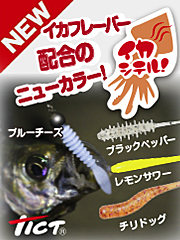





最新のコメント